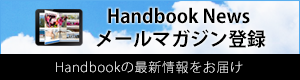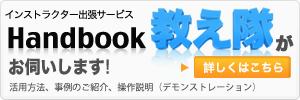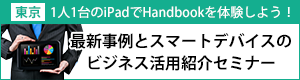2015/04/01
iOSでのHandbookデバイスIDの確認方法
いつもHandbookをご利用いただき、ありがとうございます。
Handbookサポートです。
今回はiOS版HandbookアプリのデバイスIDの確認方法を説明します。
デバイスIDはiOS版/Android版/Windows版のアプリでは確認手順が異なります。
iOS版Handbookアプリのみログイン前にデバイスIDを確認することができます。Handbookアプリを起動した最初のスタートページまたはログイン後のブックリスト画面で、右下にある環境設定メニューをタップして表示される「Handbookについて」でデバイスIDを確認します。
デバイスIDの部分を長押しすると「コピー|メール」が表示されますので必要に応じてコピーまたはメールしてデバイスIDを収集し、閲覧者アカウント編集画面から設定してください。
(デバイスIDの部分を長押ししたところ)
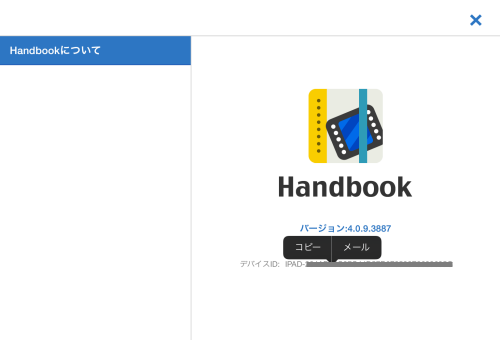
デバイス認証についてのFAQを公開していますのでぜひ参考にしてください。
Handbookサポートです。
今回はiOS版HandbookアプリのデバイスIDの確認方法を説明します。
デバイスIDはiOS版/Android版/Windows版のアプリでは確認手順が異なります。
iOS版Handbookアプリのみログイン前にデバイスIDを確認することができます。Handbookアプリを起動した最初のスタートページまたはログイン後のブックリスト画面で、右下にある環境設定メニューをタップして表示される「Handbookについて」でデバイスIDを確認します。
デバイスIDの部分を長押しすると「コピー|メール」が表示されますので必要に応じてコピーまたはメールしてデバイスIDを収集し、閲覧者アカウント編集画面から設定してください。
(デバイスIDの部分を長押ししたところ)
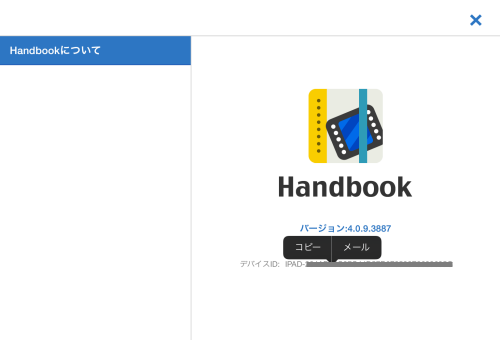
デバイス認証についてのFAQを公開していますのでぜひ参考にしてください。